Relatórios¶
Os relatórios permitem a obtenção de dados colados detalhados utilizando definições personalizadas para métricas, data e hora e utilizadores.
Utilizadores¶
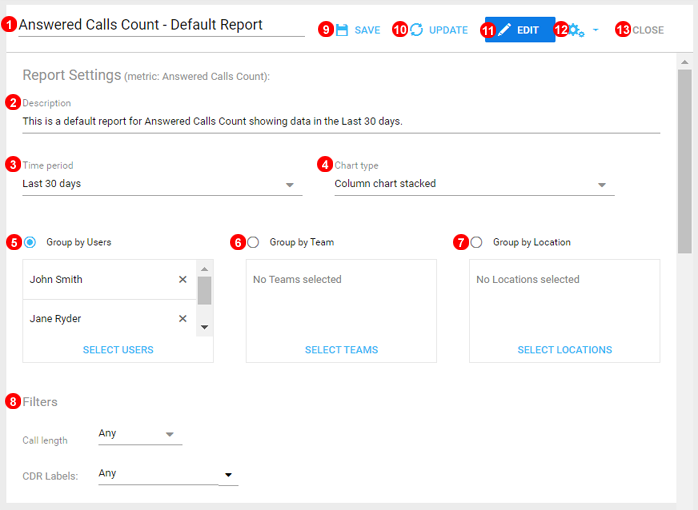
Figure 20.1 Painel de Utilizadores de Relatórios.
- Novos Relatórios Personalizados podem ser criados aqui.
- Aberto Para ver o relatório.
- Use o Ícone do Equipamento para eliminar qualquer relatório, isto inclui o padrão se não for necessário.
Adicionar¶
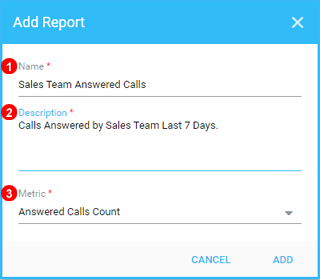
Figure 20.2 Janela de adição de relatórios.
- Nomear o Relatório.
- Forneça uma breve descrição do que o relatório irá mostrar.
- Seleccione o Métrico que o relatório irá resumir.
Abrir¶
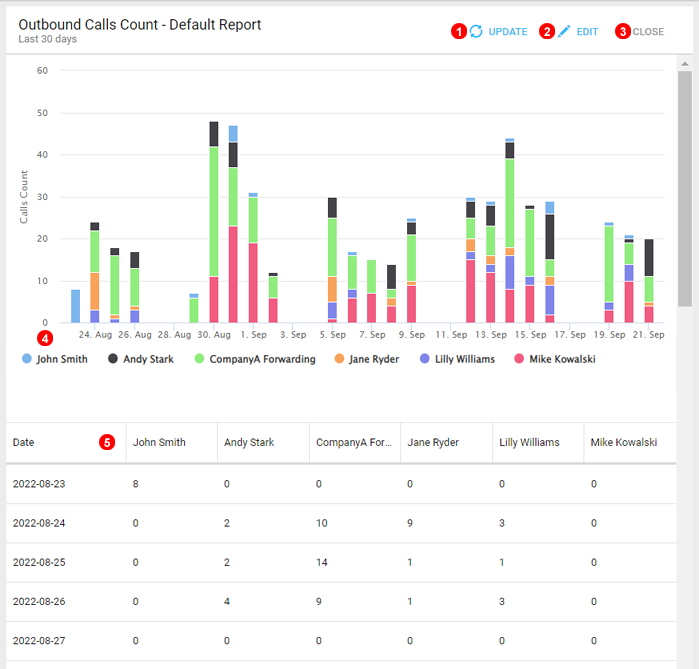
Figure 20.3 Ver Detalhes do Relatório.
- Clique para actualizar para extrair quaisquer novos dados do servidor.
- Clicar para editar e alterar as definições do relatório.
- Fechar o relatório actual para voltar ao menu principal e seleccionar outros relatórios.
- O relatório mostrará os dados em gráficos de fácil leitura. Existem 4.
- Os dados também são mostrados para o próprio dia e podem ser adicionadas colunas e definidos filtros.
Editar¶
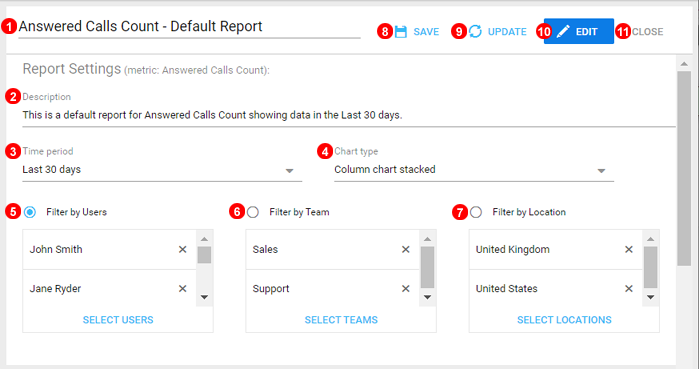
Figure 20.4 Janela de edição de relatórios dos utilizadores.
- O nome do Relatório pode ser alterado conforme necessário.
- A descrição pode ser alterada e actualizada se os parâmetros do relatório forem alterados.
- Seleccione de que período de tempo o relatório irá gerar, um período personalizado pode ser seleccionado, no entanto o tempo máximo é de 1 ano.
- Existem 4 estilos de colunas à escolha e podem ser alterados em qualquer altura.
- O filtro pode ser definido de acordo com os utilizadores especficos.
- Também pode seleccionar se o filtro está de acordo com as Equipas, isto pode ser definido a partir do menu do utilizador.
- Se diferentes escritórios ou locais físicos forem utilizados, o filtro também pode ser definido em conformidade.
- Clique para Guardar quaisquer alterações feitas.
- O botão Actualizar puxará novos dados do Servidor se o tempo tiver expirado.
- Alternar o modo Editar, clicando em Editar.
- Fechar o relatório actual mesmo que em editar mais, e aparecerá um erro se as alterações não forem guardadas fornecendo tempo para guardar ou para descartar alterações.